10 étapes pour optimiser WordPress rapidement et accélérer votre site ?

La vitesse est importante, surtout en ce qui concerne le temps de chargement. Si votre site WordPress se charge lentement et oblige vos visiteurs a attendre quelques secondes, vous risquez de ressentir les effets négatifs.
WordPress en tant que plateforme offre de nombreuses options pour optimiser votre site afin de le rendre plus rapide et plus fiable. En fait, même si vous n’êtes pas un expert de l’optimisation de sites Web, vous pouvez utiliser plusieurs méthodes pour améliorer rapidement les temps de chargement de votre site.
Dans ce guide, nous vous expliquerons ce que vous pouvez faire pour optimiser votre site WordPress et améliorer sa vitesse. Nous examinerons également comment vous pouvez diagnostiquer les problèmes qui ralentissent votre site et, plus important encore, comment les résoudre.
Pourquoi faut-il avoir un site Web rapide ?
Les choses ont beaucoup changé depuis le début de l’internet. Les utilisateurs d’aujourd’hui s’attendent à des temps de chargement nettement plus rapides et votre site doit répondre à ces attentes. En effet, le premier des quatre principes fondamentaux de Google est de s’assurer que votre site soit rapide et performant.
Un site Web lent affecte négativement votre « taux de rebond« , qui reflète le nombre de visiteurs qui cliquent après avoir vu une seule page. 4% des visiteurs quitteront une page si cette dernière ne s’est pas chargée en moins de deux secondes.
Quelles sont les causes du ralentissement de votre site ?
La raison la plus probable des temps de chargement lents et du manque de performances est simplement un site Web mal construit. Cependant, le fournisseur d’hébergement et le plan que vous choisissez sont également des facteurs importants. Vous devez donc vous assurer de sélectionner un hébergeur de qualité pour votre site.
Une autre raison pour laquelle votre site peut connaître des ralentissements est le trafic excessif. Un nombre élevé de visiteurs est l’une des raisons les plus courantes du ralentissement du temps de chargement.
La même chose peut se produire si plusieurs utilisateurs sont connectés simultanément au backend de votre site, car cela utilise également les ressources du serveur. Ce problème peut même être causé délibérément par des utilisateurs ou des robots malveillants, grâce à une tactique appelée attaque par déni de service (DDoS).
Comment tester la vitesse actuelle de votre site ?
Maintenant que vous comprenez certaines des causes de la lenteur des vitesses de chargement, il est temps d’examiner votre propre site et d’évaluer ses performances. La meilleure façon de savoir si votre site souffre de ralentissements est de le tester de manière approfondie et régulière. Heureusement, il existe des outils gratuits que vous pouvez utiliser pour rassembler rapidement ces informations.
Ensuite, nous allons introduire deux outils gratuits que vous pouvez utiliser pour tester la vitesse de votre site. Nous vous recommandons de répéter ces tests plusieurs fois pour obtenir un résultat plus précis. Il est également judicieux d’exécuter ces tests régulièrement. De nouveaux facteurs peuvent affecter votre site et le ralentir de manière inattendue. Vous devez donc toujours vous tenir au courant de ses performances.
Outils Pingdom
La première option est l’utilisation de Pingdom Tools. Ce site accède à vos pages à partir d’un emplacement spécifique et renvoie des informations sur la rapidité de leur chargement.
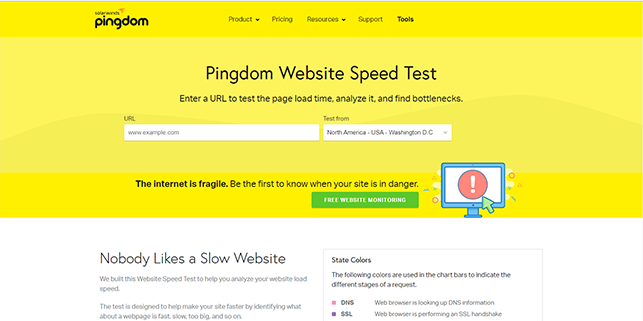
Ce processus vous permet de tester la vitesse de chargement de votre site. De plus, Pingdom Tools évalue votre site en fonction de plusieurs mesures. Par exemple, il indique le nombre de requêtes requises, le nombre de redirections effectuées et la vitesse de comparaison de votre site.
Pour effectuer un test, entrez simplement l’URL de votre site dans le champ de la page principale , sélectionnez l’emplacement que vous souhaitez utiliser et cliquez sur Démarrer le test . Vous pouvez être placé dans une file d’attente, selon le nombre de personnes utilisant actuellement le site, mais selon notre expérience, le test prend généralement moins d’une minute. Une fois le test terminé, la page se rechargera et vous pourrez voir vos résultats.
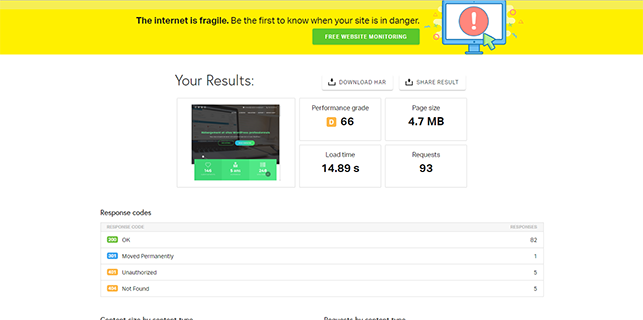
GTMetrix
Pingdom Tools est une excellente ressource, mais nous vous recommandons également d’essayer GTMetrix . Ceci est un autre outil gratuit de vérification de la vitesse qui peut être incroyablement utile. GTMetrix fonctionne de la même manière que l’outil précédent, mais il fournit également des mesures plus détaillées et propose même des suggestions d’optimisation en fonction de vos résultats.
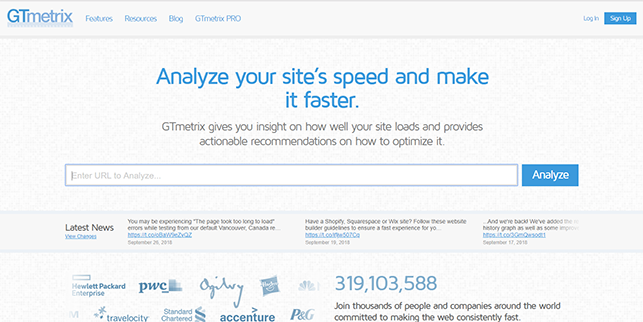
Vous pouvez lancer un test en entrant l’URL de votre site sur la page d’accueil et en sélectionnant Analyser . Comme ce test est un peu plus approfondi, cela peut prendre un peu plus de temps. Pendant son exécution, vous pouvez voir combien de sites vous attendent dans la file d’attente.
Une fois le test terminé, vous aurez accès à beaucoup de données. Vous verrez à quelle vitesse votre site se charge, ainsi que d’autres données, y compris la taille globale.
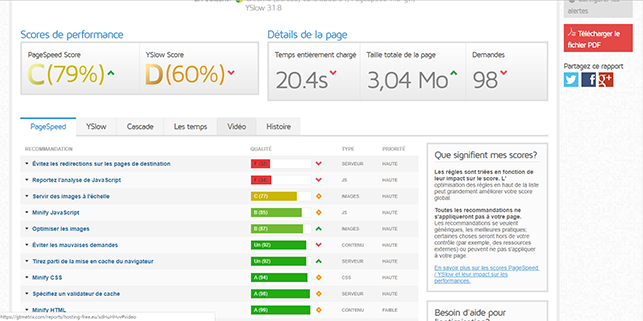
Faites défiler la page et vous trouverez des onglets avec des résultats de test encore plus détaillés, tels que l’utilisation des ressources. Cependant, vous devrez vous enregistrer pour accéder à toutes ces informations.
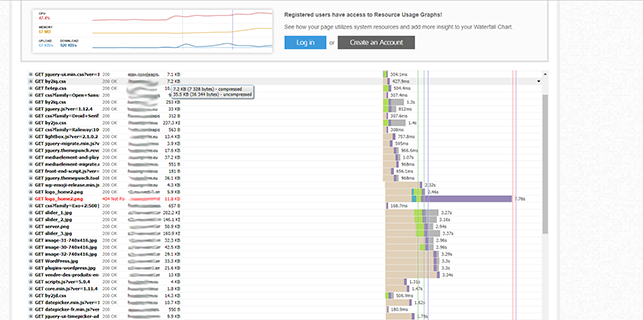
1. Choix de votre hébergement Web
Le choix de la formule Web est très important. En effet, si la Formule d’hébergement WordPress ne correspond pas aux besoins de votre site, cela pourrait avoir des conséquence sur le bon fonctionnement de votre site.
Lorsqu’un utilisateur accède à votre site, le serveur de votre hôte détermine la rapidité avec laquelle les informations lui sont transmises. Certains serveurs sont simplement lents. De même, votre plan peut limiter votre vitesse maximale ou les ressources de serveur autorisées. En bref, votre site ne peut jamais être plus rapide que le permet le serveur.
2. Gardez vos plugins, thèmes et WordPress à jour
De nos jours, la plupart des gens sont constamment inondés de notifications de mise à jour de tous leurs appareils et logiciels. Nous comprenons qu’il est facile de devenir insensible à ces messages, en particulier lorsque les effets des «mises à jour requises» sont souvent invisibles pour l’utilisateur moyen. Toutefois, en ce qui concerne WordPress, vous devez toujours vous assurer de mettre à jour chaque aspect de votre site dès que possible.
Les développeurs WordPress améliorent toujours le logiciel de base pour être plus rapide et mieux optimisé. En mettant à jour, vous vous assurez que tous les aspects de WordPress fonctionnent au mieux de leurs performances.
3. Mettre un plugin de mise en cache tel que WP Super Cache
Une autre façon intelligente d’accélérer votre site consiste à implémenter la «mise en cache». La manière la plus simple de comprendre la mise en cache est de la considérer comme la mémoire à court terme d’un site. Lorsqu’un site est accessible pour la première fois, une copie de tous les fichiers demandés est enregistrée. Ces fichiers « en cache » sont ensuite affichés lors d’une nouvelle visite sur votre site.
La mise en cache réduit considérablement les ressources nécessaires à l’exécution de votre site, ce qui peut l’accélérer considérablement.
La mise en cache peut sembler assez technique, mais elle est en fait facile à mettre en œuvre sur un site WordPress. Il existe plusieurs plugins que vous pouvez utiliser pour cela. WP Super Cache est de loin le plugin de cache le plus populaire, car il est entièrement gratuit et très simple à configurer.
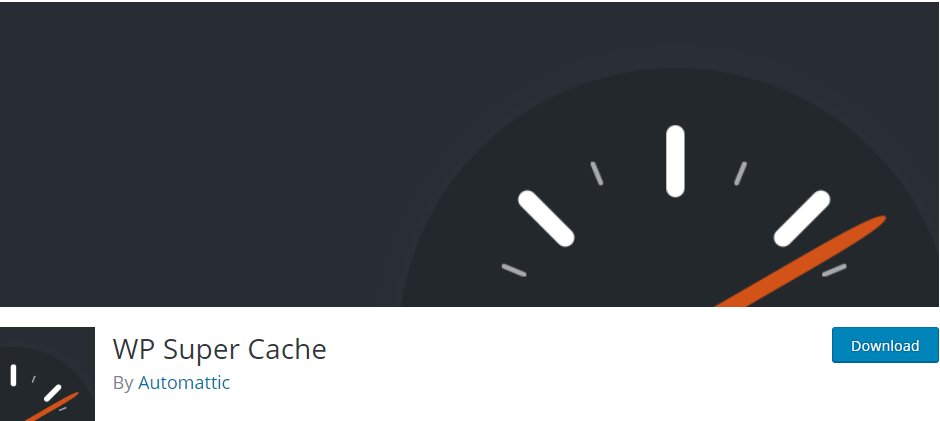
Cependant, vous devez prendre en compte un problème avant de mettre votre site en cache. Comme la mise en cache affiche une version enregistrée de votre site pour les visiteurs, il existe un risque que celle-ci affiche des informations obsolètes. Si votre site contient des éléments dynamiques, tels qu’un flux Twitter ou un panier, ceux-ci peuvent également être affectés par la mise en cache.
La plupart des plugins effaceront automatiquement (ou «purgeront») le cache de temps en temps. Cependant, vous devrez peut-être le faire manuellement de temps en temps.
4. Optimisez vos images
L’un des plus gros obstacles sur les ressources de votre site sont ses images. Ils sont parfaits pour rendre votre site attrayant et pour compléter votre contenu texte, mais ils requièrent aussi de l’espace serveur et de la bande passante. Cela est particulièrement vrai si votre site contient des images de haute qualité, par exemple dans un portfolio ou une boutique en ligne.
Les grandes tailles de fichiers ont un effet négatif sur les temps de chargement et l’utilisation de la bande passante, ce qui nuit à l’expérience globale de l’utilisateur.
L’optimisation de l’image est un processus qui compresse la taille d’un fichier image sans affecter sa qualité. Ceci est facile à mettre en œuvre et vous pouvez même automatiser complètement le processus. La première méthode que vous pouvez utiliser consiste à optimiser vos images avant même de les télécharger sur votre site. Il est recommandé d’utiliser TinyPNG , car il est gratuit et très facile à utiliser.
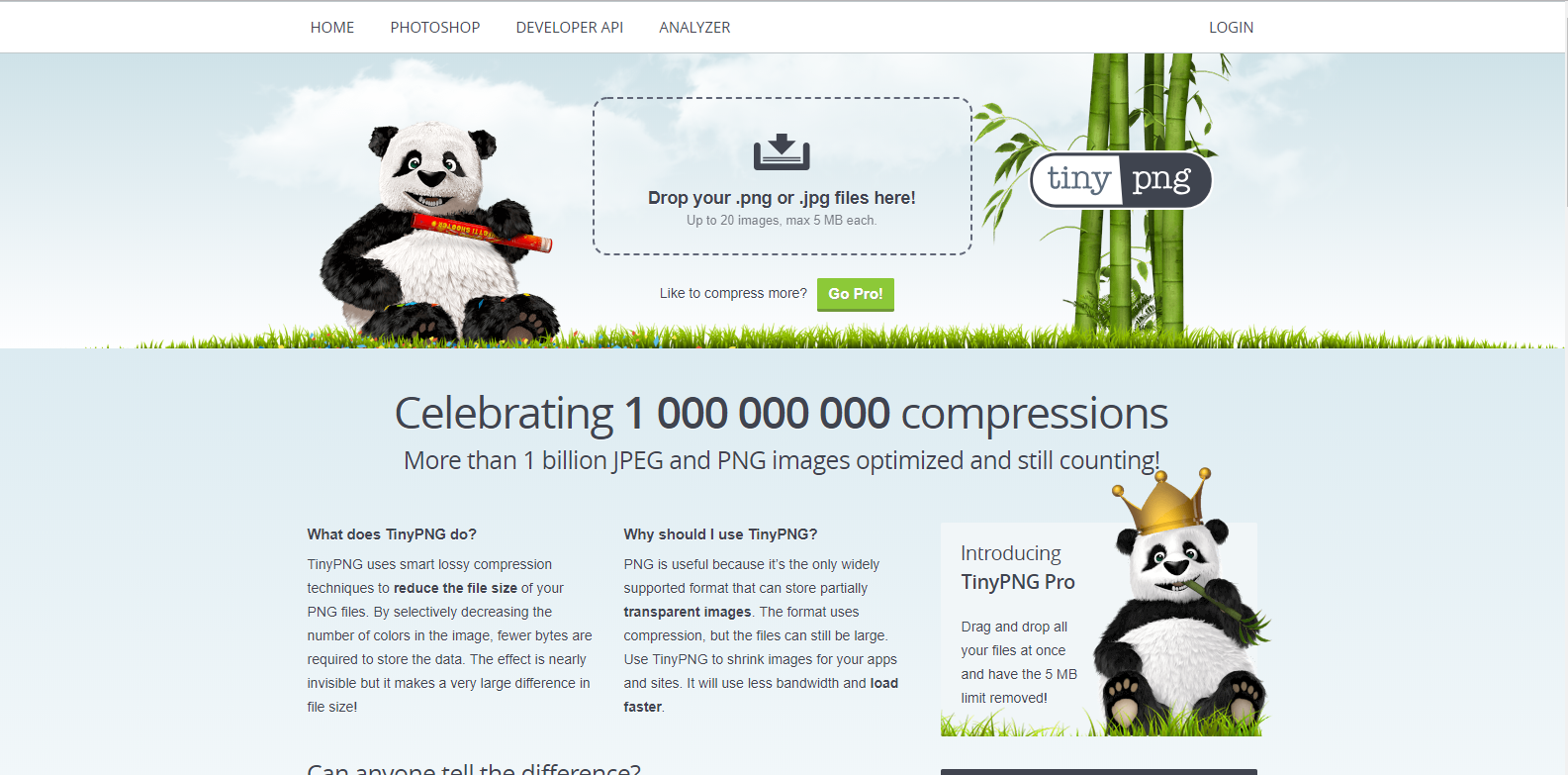
Cependant, il existe également de nombreux plugins qui vous permettent d’optimiser automatiquement les images lorsque vous les téléchargez sur votre site WordPress tel que ShortPixel.
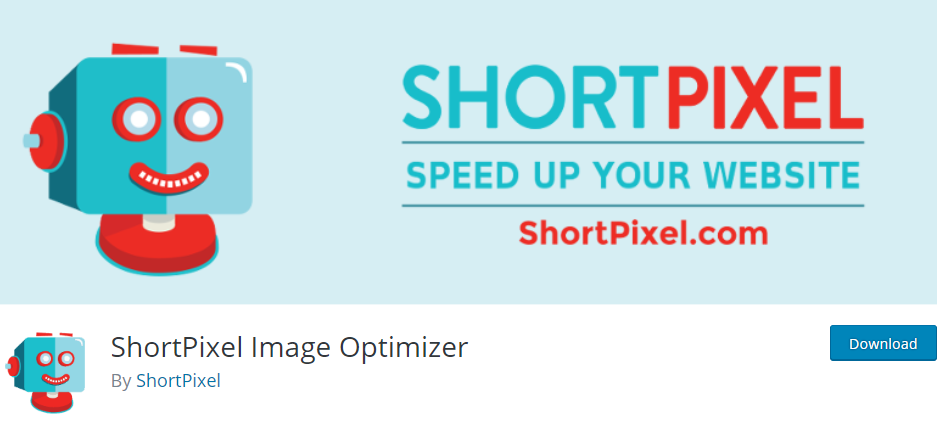
ShortPixel optimise non seulement les images pour vous, mais il peut également être utilisé pour compresser toutes vos images existantes à l’aide de son puissant outil d’optimisation en bloc. Cette fonctionnalité vous permettra d’économiser beaucoup de bande passante et d’espace disque.
5. Réduire et compresser les fichiers de votre site Web
La minification est un processus permettant de rendre le code de votre site plus efficace. En bref, il élimine tout contenu inutile dans votre code afin de le rendre plus rapide.
Lorsque nous écrivons un code, nous avons tendance à le rendre aussi lisible et clair que possible. Par exemple, pour le code CSS suivant :
#red {
font-size: 1em;
color: red;
}
Il est très utile d’avoir un code clair et espacé pour s’y retrouver. Cependant, un ordinateur n’a pas besoin de ces espaces pour lire le code. Si nous devions minifier ce code, cela ressemblerait plus à ceci :
#red {font-size: 1em; color: red;}
Ce code est fonctionnellement identique à l’exemple précédent, mais un ordinateur le lira et le traitera beaucoup plus rapidement car il y a moins de caractères. Cela ne ressemble peut-être pas à un grand changement. Cependant, imaginez la quantité de code que contient l’intégralité de votre site et vous constaterez que la suppression de toutes ces fioritures inutiles peut aider à l’optimiser.
Si vous n’avez pas l’habitude de travailler directement avec le code, ne vous inquiétez pas. La minification peut être effectuée facilement sans avoir à interagir avec le code. Par exemple, vous pouvez utiliser un outil en ligne pour minimiser le code directement dans votre navigateur. Nous vous recommandons d’utiliser CSS Compressor ou Minify , car ils disposent tout deux d’interfaces conviviales et produisent des résultats rapidement.
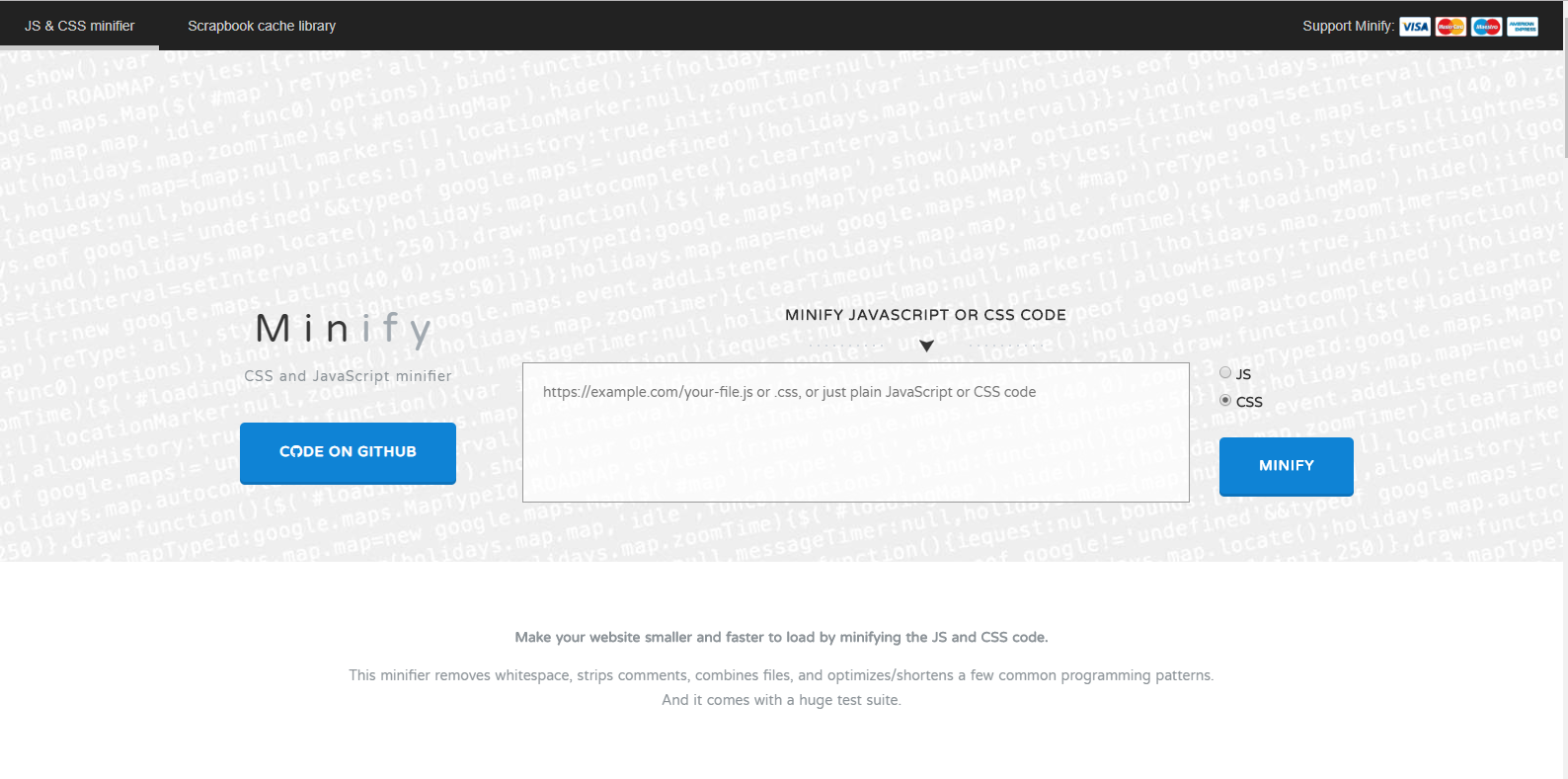
Cependant, pour un site WordPress, la meilleure option est généralement un plugin tel que Fast Velocity Minify.
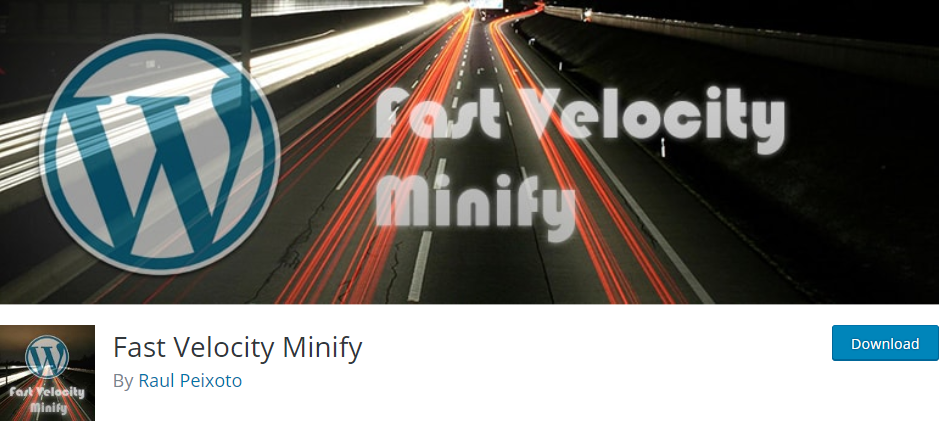
6. Utiliser un réseau de diffusion de contenu (CDN)
Alors que la communication devient de plus en plus numérisée, la distance physique reste un facteur déterminant pour l’envoi d’informations en ligne. L’utilisation d’un réseau de diffusion de contenu (Content Delivery Network, CDN) peut vous aider à créer une expérience cohérente et plus rapide pour les visiteurs, quel que soit leur emplacement géographique.
Un CDN fait référence à un réseau de serveurs proxy répartis dans le monde entier. Chaque serveur contient une copie de votre site Web, qui peut être utilisée pour transmettre votre contenu plus rapidement aux utilisateurs du monde entier. Cela améliorera non seulement la vitesse de votre site, mais augmentera également sa sécurité.
La manière la plus simple d’utiliser un CDN avec WordPress est d’installer un plugin. Nous recommandons Cloudflare , qui protège et accélère votre site avec une configuration minimale requise.
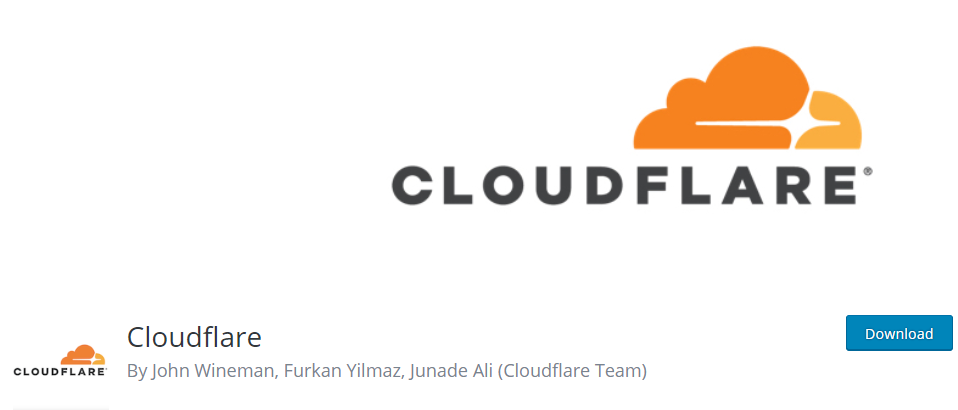
7. Choisir les bons plugins et thèmes
Les plugins axés sur la sécurité, le référencement et le commerce électronique ont tendance à nécessiter davantage de ressources, car ils ajoutent davantage de code et de fonctionnalités à votre site. Pour cette raison, il est important de rechercher les plugins que vous utilisez et de vous assurer qu’ils ne drainent pas plus de ressources que nécessaire.
Choisir des thèmes bien codés et des plugins de haute qualité revient à faire des recherches minutieuses. Assurez-vous de consulter les évaluations des utilisateurs, de consulter l’historique des mises à jour du développeur et de vous assurer que chaque outil a été testé pour fonctionner avec votre version de WordPress. Le respect de ces critères simples vous aidera à ne rien installer sur votre site qui pourrait le ralentir.
8. Supprimer les thèmes et plugins inutiles
Cette tâche de maintenance du site doit être effectuée régulièrement. Même si un thème ou un plugin n’est pas actif sur votre site, il prendra tout de même de la place sur votre serveur et causera des contraintes inutiles .
Heureusement, le nettoyage de vos thèmes et de vos plugins ne devrait pas prendre trop de temps. La première étape consiste à supprimer tous les plugins et thèmes désactivés dont vous n’avez plus besoin. Gardez à l’esprit que certains plugins vont enregistrer des données supplémentaires qui ne seront pas supprimées, même si vous supprimez le plugin lui-même. Vous devrez peut-être supprimer manuellement ces fichiers ou codes abrégés supplémentaires.
Vous devez également vous assurer de créer une sauvegarde de votre site avant de supprimer des plugins ou des thèmes, au cas où. Cela vous garantira de retourner à la version sauvegardée si quelque chose se passe mal pendant le processus de nettoyage.
9. Nettoyer votre médiathèque et publier les révisions
Ce ne sont pas seulement les plugins et les thèmes qui peuvent s’accumuler avec le temps et encombrer votre site. Au fur et à mesure que votre site se développe, votre bibliothèque multimédia se remplit d’images, de documents et d’autres fichiers. Il n’est pas rare que des sites de longue durée contiennent des centaines, voire des milliers de fichiers image.
Même si vous utilisez l’optimisation d’images, de nombreux fichiers peuvent commencer à mettre à rude épreuve les ressources de votre serveur. Une bonne partie de ces fichiers pourrait même ne plus être utilisée. L’identification et la suppression des fichiers multimédias inutilisés peuvent s’avérer incroyablement pénibles si elles sont effectuées manuellement. Heureusement, il existe des plugins qui peuvent vous aider tel que le plugin Media Cleaner.
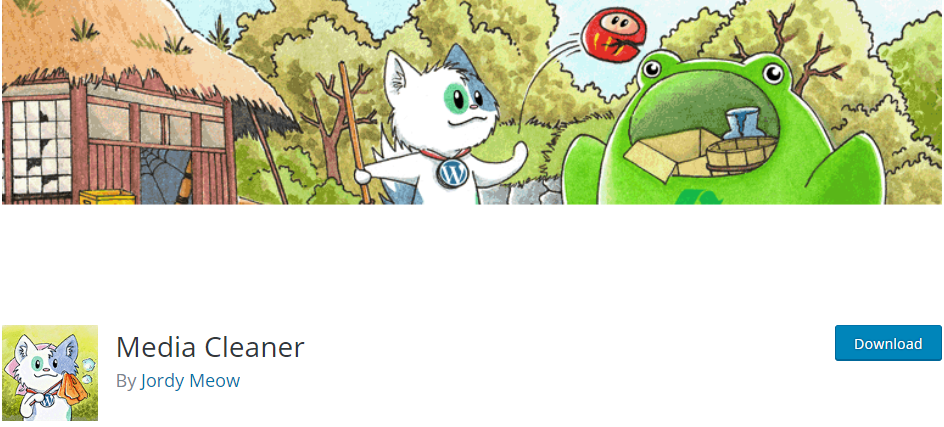
Ce plugin trouvera et supprimera automatiquement tous les fichiers multimédias inutilisés dans votre bibliothèque. Il recherchera les fichiers qui n’apparaissent sur aucune page ou publication et les place dans une corbeille. Cela vous permet de les trier et d’enregistrer les fichiers que vous souhaitez conserver, même s’ils ne sont pas utilisés sur le site.
L’autre problème rencontré peut être au niveau du nombre de révision de vos publications. Celles-ci vous permettent de voir les versions antérieures des publications, ce qui peut être utile lorsque vous créez du contenu. Cependant, comme il s’agit essentiellement de copies de vos publications existantes, elles peuvent également prendre une place considérable.
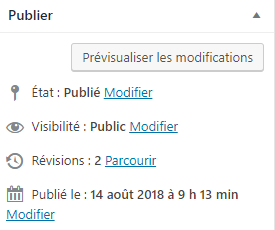
Veillez donc à nettoyer régulièrement vos archives de révision. WP-Optimize est un plugin qui vous permet de faire cela.
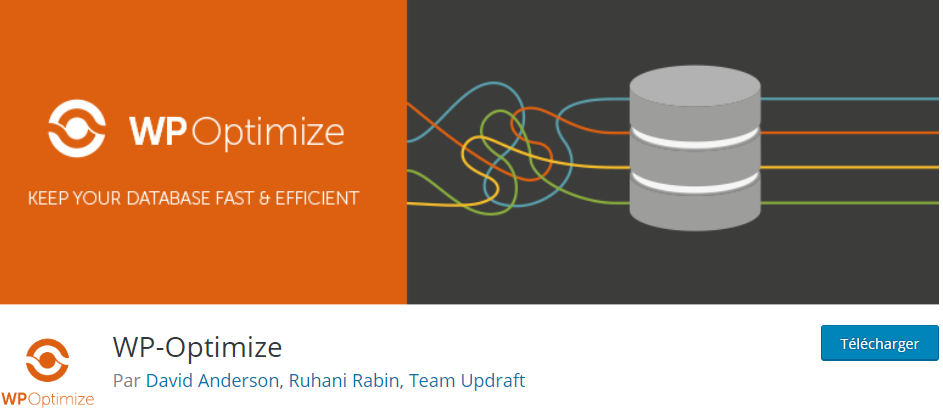
10. Optimiser vos bases de données
Optimiser les bases de données de votre site, c’est les réorganiser pour réduire l’espace et accroître leur efficacité.
Même si vous êtes un débutant, vous pouvez utiliser le plugin WP-DBManager pour gérer vos bases de données. Ce plugin va optimiser, réparer et supprimer les bases de données inutilisées pour vous. Cependant, il vous est aussi possible d’utiliser le plugin WP-Optimize pour cela.
Conclusion
Comme nous l’avons vu, un site lent peut entraîner une baisse significative du nombre de visiteurs sur votre site Web, ce qui peut avoir un impact négatif sur vos résultats.
Bravo, vous êtes maintenant en mesure d’optimiser la vitesse de votre blog ou site WordPress. Je vous remercie d’avoir lu le tutoriel jusque là.
J’espère que cet article vous a aider !












